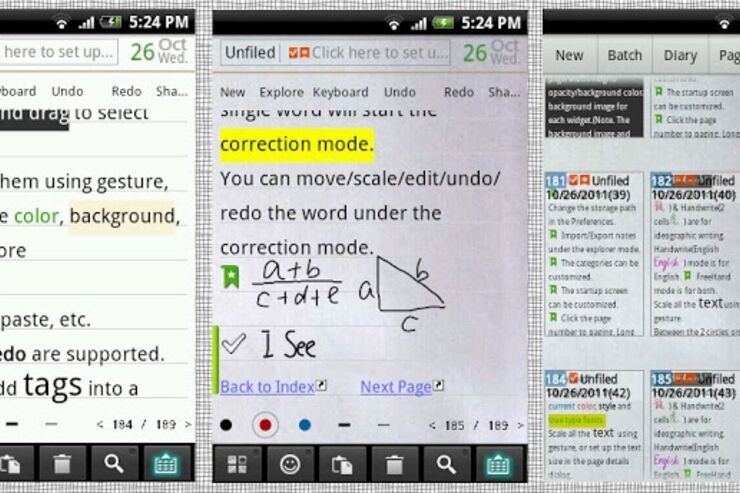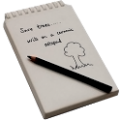おすすめのポイント
- 画面のどこに文字を書いても、行の中に美しく文字が収まる
- ペイント機能と画像挿入機能を備えており、ラインを引いたり、挿入した画像に絵を添えることができる
- FreeNote+ で書いたメモは、Evernoteに投稿すると美しく表示される
- Android版とAmazon Apps版がある
Androidアプリ レビュー

紙のメモ帳の直感的な書き心地をそのままに、デジタルの検索性も備えたメモアプリがほしい。そんな時におすすめなのが、多機能メモアプリ FreeNote+ 。
巷のメモアプリが狭い枠内に一生懸命文字を書く必要があるものが多いのに対し、FreeNote+ は基本的に画面のどこに文字を書いても、行の中に美しく文字が収まるので、とても心地良い。
入力パターンは6種類
文字は手書きの入力のみにとどまらず、キーボード入力も可能。また、ペイント機能と画像挿入機能も備えており、重要な箇所にラインを引いたり、挿入した画像に絵を添えたりすることもできる。
FreeNote+ の入力機能は、次の通り。左から3番目の項目をタップすることで、6種類のパターンから選ぶことができる。
- keyboard:キーボード入力
- Handwrite(Ideographic):表意文字(漢字など)に最適化された入力方法
- Handwrite(2Cells):画面が2つに分かれ、それぞれに記入した文字が一文字分として認識される
- Handwrite(English):英語に最適化された入力方法
- Handwrite(Free hand):Doneボタンを押すまで文字を画面にアウトプットしない( Ideographic と English は基本的に文字を書き終えたら自動で画面に文字をアウトプット)
- Paint:行を無視して、自由に絵をかける
カスタマイズ可能なペイントブラシ
FreeNote+ では、様々なペイントブラシを使用できる。上の写真のような違いはあるが、Ideographic と English はどちらでも漢字も英語も入力でき、大きな違いは感じられない。
ペイントブラシのカラーや太さ、色の濃さ等は自由に調整可能。
背景を変更できる
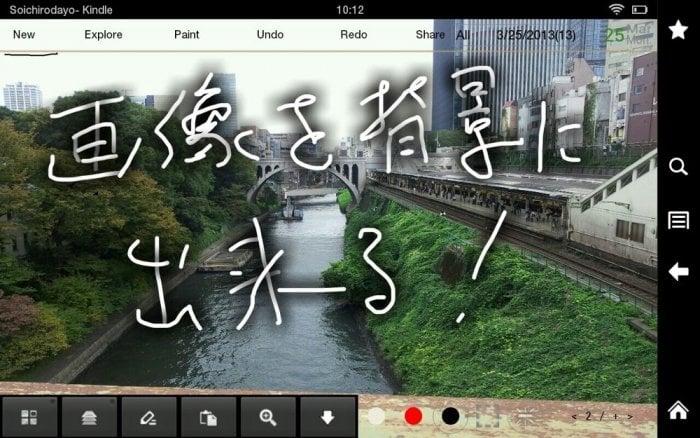
画面の背景は、8種類のパターンが用意されている。それだけでも十分楽しめるが、必要に応じて自分が持っている写真を背景として差し替えることも可能だ。気分転換がしたくなったら変えるといいだろう。
ウィジェットも設置可能
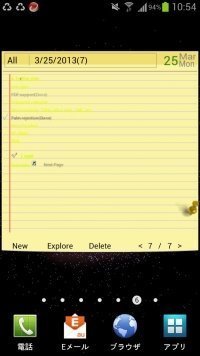 Kindle では不可能だが、ホーム画面にウィジェットを設置できる端末であれば、書いたメモをウィジェットとして設置することもできる。
Kindle では不可能だが、ホーム画面にウィジェットを設置できる端末であれば、書いたメモをウィジェットとして設置することもできる。
Evernoteとの相性がGood
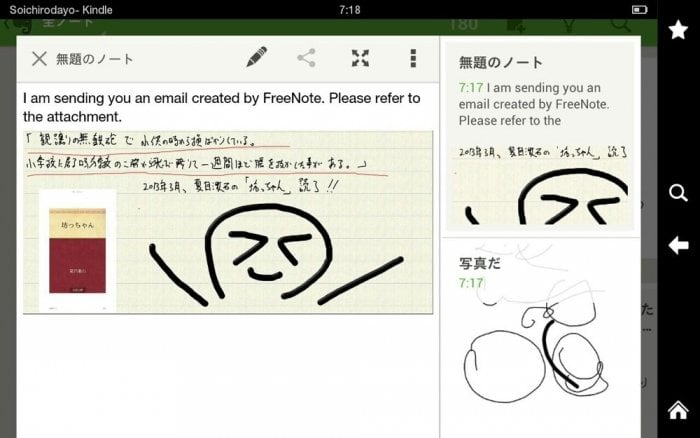
FreeNote+ の魅力は、Evernoteとの相性が抜群に良いという点だ。メモ帳アプリによっては Evernote でみるとうまく表示できないということがよくあるが、この FreeNote+ で書いたメモは、Evernoteに投稿すると美しく表示される。
一つあたりのメモの容量は 500KB 前後なので、Evernote の無料プラン(60MBまで)を使っていても、かなりのメモをアップロードすることが可能だ。
この FreeNote+ 自体にもサムネイルを使ったメモの一覧表示機能があるが、自分がほしいメモを探しやすいとはいえないので、書いたメモはこまめに Evernote にアップロードするのがおすすめの使い方だ。
有料版と無料版の違い
現在のところ、FreeNote+ は Amazon Apps で119円、Google Play Store で無料のものと465円のものが売られている(465円のものと無料のものの違いは寄付ボタンがあるかないか)。
ちなみに、Amazon Apps には無料のものはないが、119円で寄付ボタンのないものを買うことができるので、寄付ボタンが嫌な人はそちらを買うのが良い。しかしながら、寄付ボタンは全く目立たない場所にあるので、それほど気にする必要はないだろう。
FreeNote+ の課題
最後に少し残念な点を挙げると、このアプリは日本語に対応していないため、どのボタンを押せばどのように表示が変わるのか、非常にわかりにくいところがある。
そのため、慣れないうちはやや使いにくいと感じられるかもしれない。しかしながら、英語がわからなくても色々なボタンを押してどう表示が変わるのかを少しずつ確認していけば、次第に使いこなせるようになると思うので、その点は問題無いだろう。
クリエイティブな発想をする際に、思いついたアイデアを管理する際に、 FreeNote+ はきっと役立つはずだ。